笔记本电脑怎么把屏幕调亮 笔记本电脑屏幕暗怎么调亮
更新时间:2021-11-29 09:46:10作者:huige
我们在工作或者学习中使用电脑的时候,都希望电脑的屏幕亮度是自己舒适的,然而有不少用户在使用笔记本电脑用户在使用的时候,发现屏幕有点暗,就想要将调亮一点,却不知道要如何下载,本教程就给大家讲述一下笔记本电脑屏幕暗调亮的详细方法吧。
具体步骤如下:
1、要调整笔记本电脑屏幕的亮度首先要保证电脑是开机的状态,点击电脑屏幕左下角的“开始”,进入电脑的开始菜单页面。
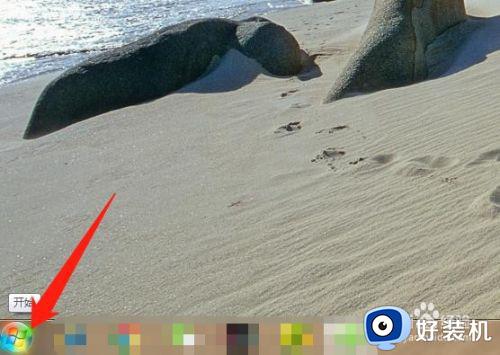
2、进入开始页面后,在页面的右侧功能中找到“控制面板”,点击控制面板,进入控制面板功能页面。
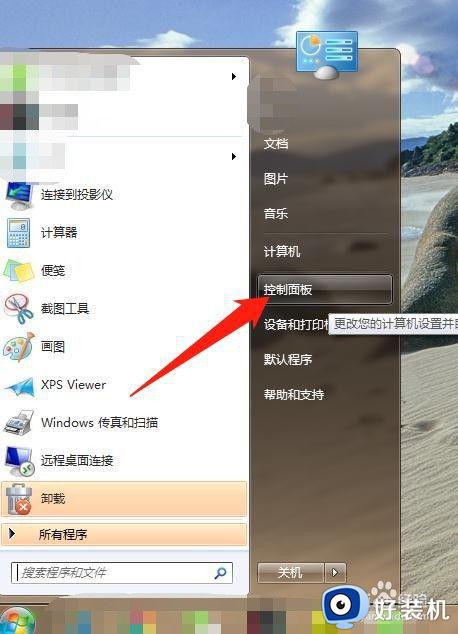
3、在控制面板功能页面中找到“硬件和声音”功能,点击“硬件和声音”,进入硬件和声音功能页面。
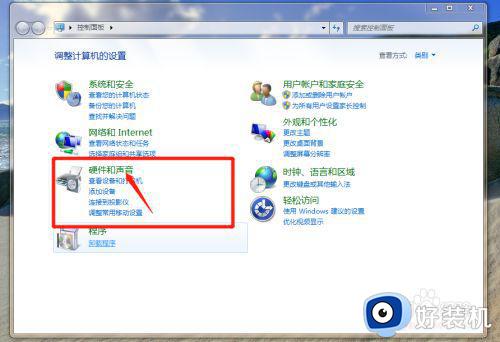
4、在硬件和声音功能页面中找到“电源选项”功能中的“调整屏幕亮度”,点击“调整屏幕亮度”,进入调整亮度页面。
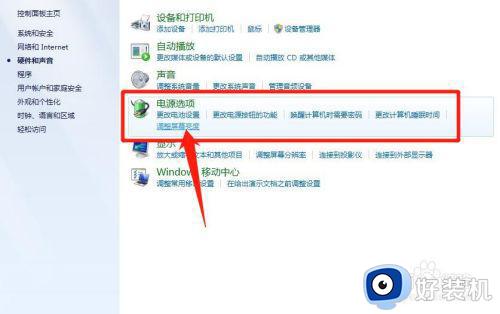
5、进入调整屏幕亮度页面中,左右移动亮度标尺上的游标,向左变暗,向右变亮,根据自己的需要调整至合适的亮度即可。
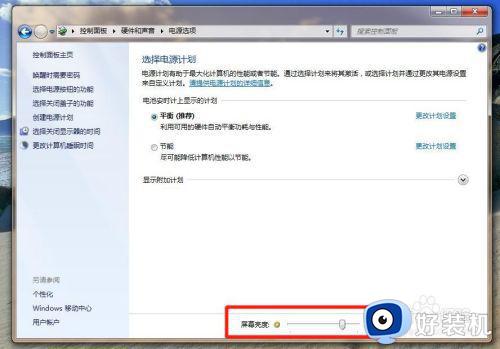
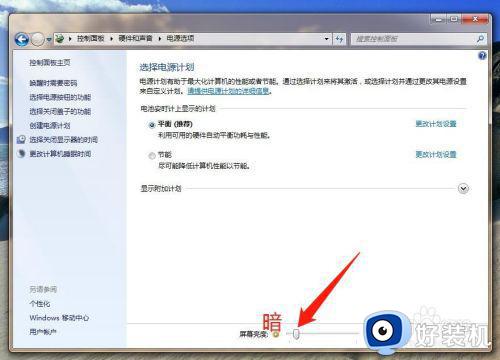
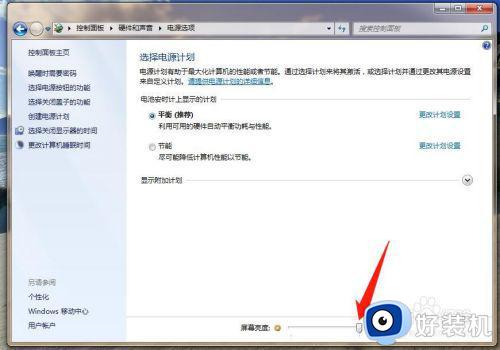
关于笔记本电脑怎么把屏幕调亮的详细方法就给大家介绍到这里了,大家可以根据自己的需要对屏幕亮度进行调整,大家可以试试看吧。
相关教程:
电脑怎么分屏2个显示器
笔记本电脑怎么把屏幕调亮 笔记本电脑屏幕暗怎么调亮相关教程
- 笔记本屏幕调亮教程 笔记本怎么调亮屏幕
- 笔记本屏幕太暗怎么调 笔记本亮度很暗如何调整
- 笔记本电脑太暗怎么调 笔记本电脑屏幕很暗如何调亮
- thinkpad屏幕亮度特别暗如何调节 thinkpad屏幕亮度特别暗多种调节方法
- 笔记本自动调节亮度的关闭教程 笔记本屏幕自动亮度怎么关闭
- 惠普笔记本调亮度快捷键是什么 惠普电脑调节屏幕亮度快捷键
- 笔记本电脑怎么调屏幕亮度 笔记本电脑亮度如何调节
- 笔记本屏幕亮度调节快捷键是什么 笔记本调节屏幕亮度在哪快捷键
- 笔记本怎么调整亮度 如何调整笔记本电脑屏幕亮度
- 笔记本屏幕亮度电脑怎么调 笔记本电脑屏幕亮度调节设置方法
- 电脑无法播放mp4视频怎么办 电脑播放不了mp4格式视频如何解决
- 电脑文件如何彻底删除干净 电脑怎样彻底删除文件
- 电脑文件如何传到手机上面 怎么将电脑上的文件传到手机
- 电脑嗡嗡响声音很大怎么办 音箱电流声怎么消除嗡嗡声
- 电脑我的世界怎么下载?我的世界电脑版下载教程
- 电脑无法打开网页但是网络能用怎么回事 电脑有网但是打不开网页如何解决
热门推荐
电脑常见问题推荐
- 1 b660支持多少内存频率 b660主板支持内存频率多少
- 2 alt+tab不能直接切换怎么办 Alt+Tab不能正常切换窗口如何解决
- 3 vep格式用什么播放器 vep格式视频文件用什么软件打开
- 4 cad2022安装激活教程 cad2022如何安装并激活
- 5 电脑蓝屏无法正常启动怎么恢复?电脑蓝屏不能正常启动如何解决
- 6 nvidia geforce exerience出错怎么办 英伟达geforce experience错误代码如何解决
- 7 电脑为什么会自动安装一些垃圾软件 如何防止电脑自动安装流氓软件
- 8 creo3.0安装教程 creo3.0如何安装
- 9 cad左键选择不是矩形怎么办 CAD选择框不是矩形的解决方法
- 10 spooler服务自动关闭怎么办 Print Spooler服务总是自动停止如何处理
